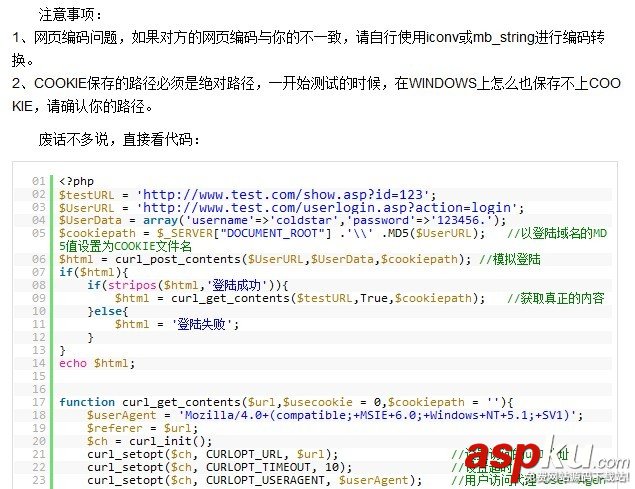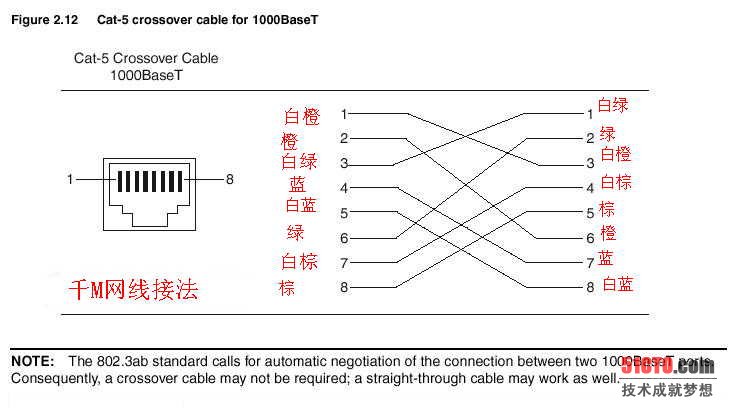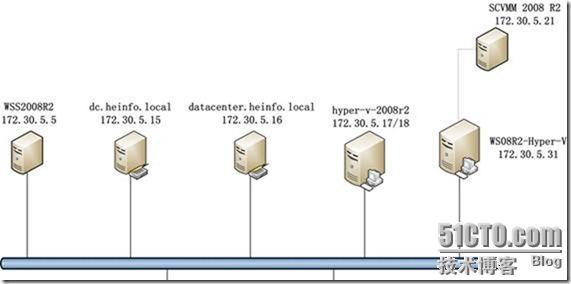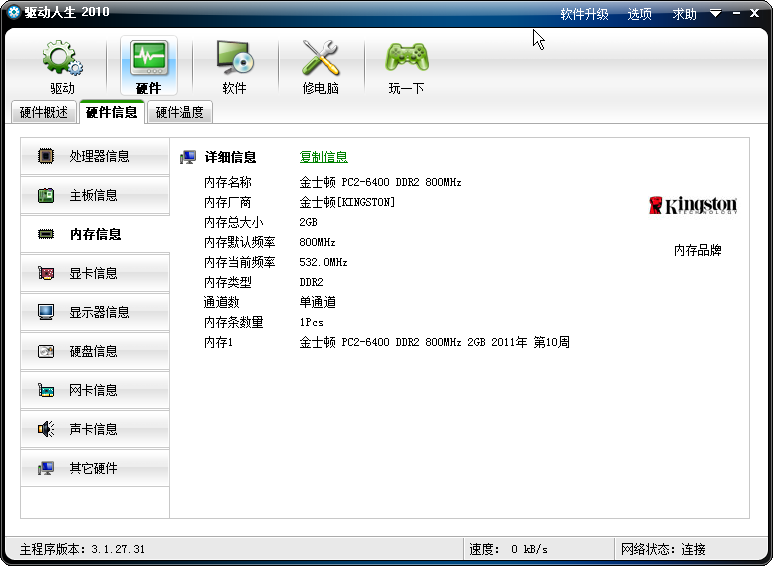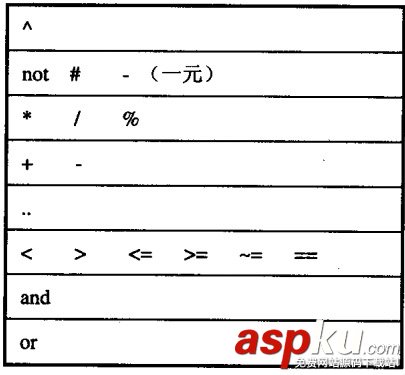演示网页:
下载FCKeditor + SyntaxHighlighter插件包:fck_SyntaxHighlighterVeVb武林网打包版
下面分步介绍如何在FCKeditor环境中使用SyntaxHighlighter。
后台FCKeditor编辑器的修改
1、将包解压后,把 insertcode 文件夹上传到 FCKeditor编辑器的editor/plugins/目录下,然后修改FCKeditor编辑器的fckconfig.js此文件,在此文件中 FCKConfig.PluginsPath = FCKConfig.BasePath + 'plugins/' ;下面加入以下代码:
FCKConfig.Plugins.Add('insertcode');
2、打开FCKeditor编辑器的editor/lang文件夹里的zh-cn.js,在DlgDivInlineStyle : "CSS 样式",(注意这句后面一定要加一个逗号“,”)下面加入以下代码
//Plugins
InsertCodeBtn : "插入代码"
3、修改FCKeditor编辑器的fckconfig.js文件,在编辑器控制面板中加入按钮,在调用工具栏参数的Media后面加入insertcode(注意正确加上标点符号,否则会报错)。如下所示:
FCKConfig.**Sets[ "standard"] = [
['Source','Paste','PasteText','PasteWord','-','Undo','Redo','-','Bold','Italic','Underline','StrikeThrough','TextColor','Table','-','JustifyLeft','JustifyCenter','JustifyRight','OrderedList','UnorderedList','-','Image','Attach','Flash','Media','InsertCode'],完成以上操作后,此时启动FCKeditor编辑器应该在编辑器的**上多了一个图标,点击此图标即可添加你的代码了。如果报错,提示找不到工具项,那是FCKeditor的缓存没清除,退出后台或更新缓存,刷新一下,重新进入就可以看到代码插入图标了。
前台显示页面的SyntaxHighlighter调用
1、将包解压后把 syntax 文件夹上传到前台根目录下的js文件夹中。
2、在需要进行高亮显示处理的HTML页面中增加SyntaxHighlighter控制代码,将如下代码,插入到HTML页面的<header>与</header>之间:
<font face="Courier New" style="background-color: #f8f8f8">2、在前台页的CSS文件中增加如下样式控制CSS代码(这段也可以不加,只是为了更美观):</font>
注意:这样的前台调用路径为 /js/syntax/ 是因为我上传到了这个路径,此路径根据你的需要可修改。应为你实际上传的路径。
至此修改全部结束,如果你在修改中遇到什么问题,欢迎与我们交流,tech#cncms.com
补充:有朋友反映加载时页面会卡一下才能显示完,原因是在页面加载时JS即开始运行,进行代码的着色,解决办法就是,让代码着色 SyntaxHighlighter.all(); 延时执行即可,我们把上面的代码稍改一下:
改为:
这样改后,就感觉不到加载时的卡了。